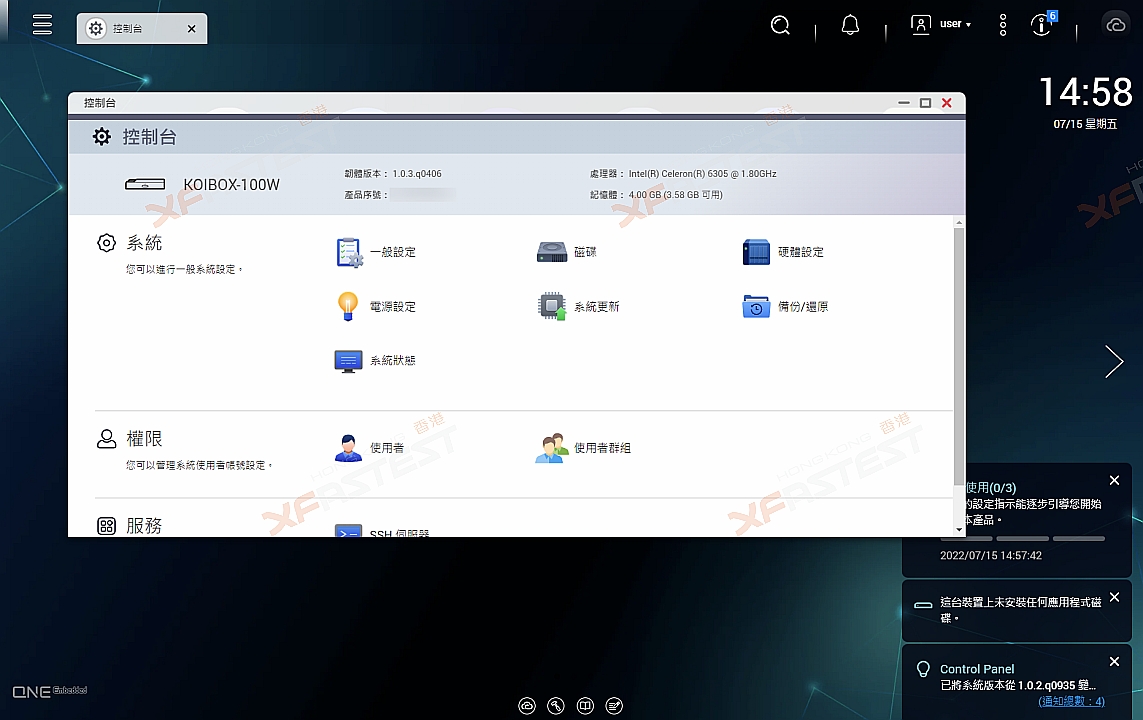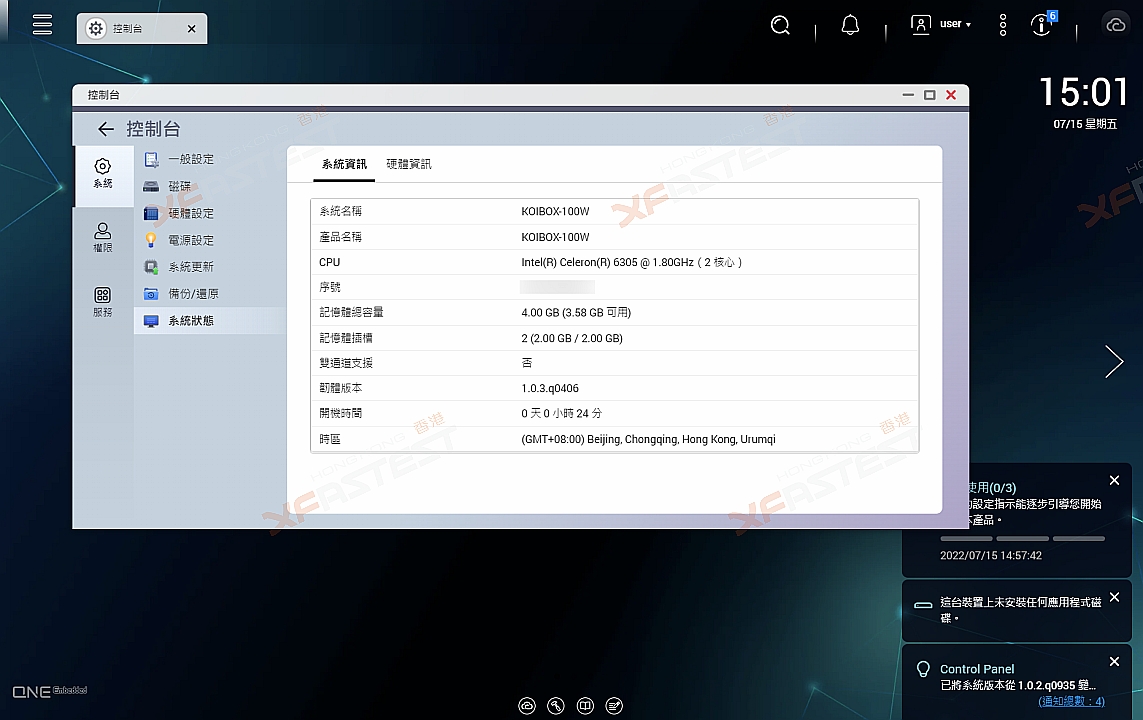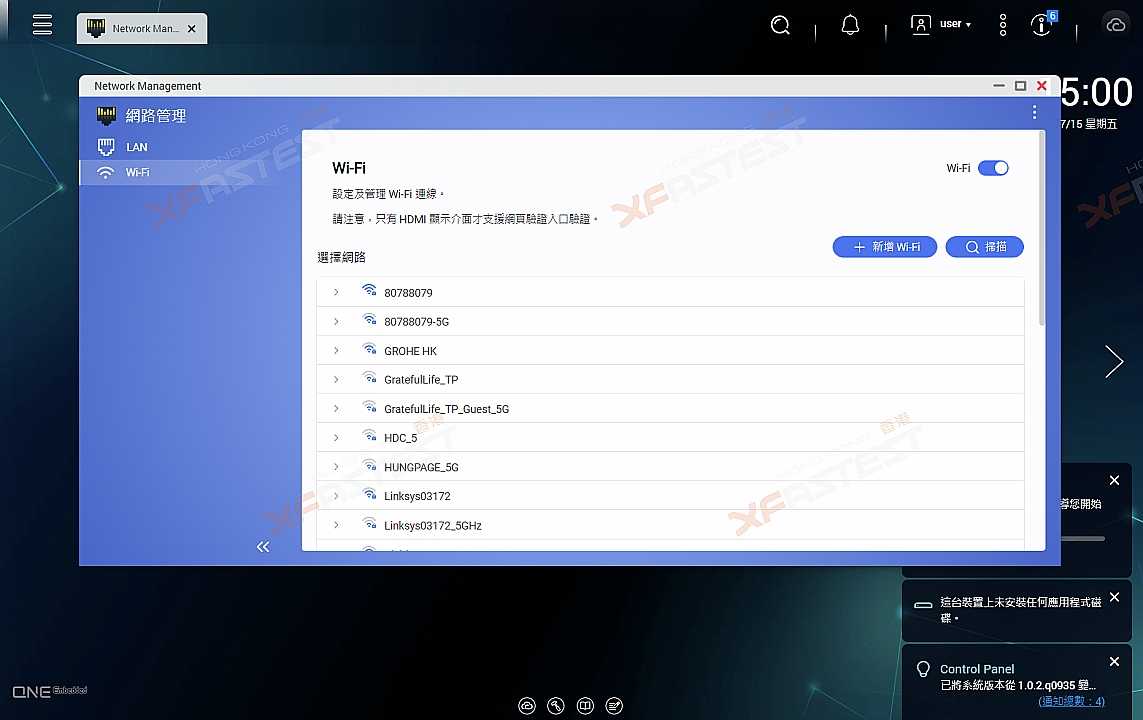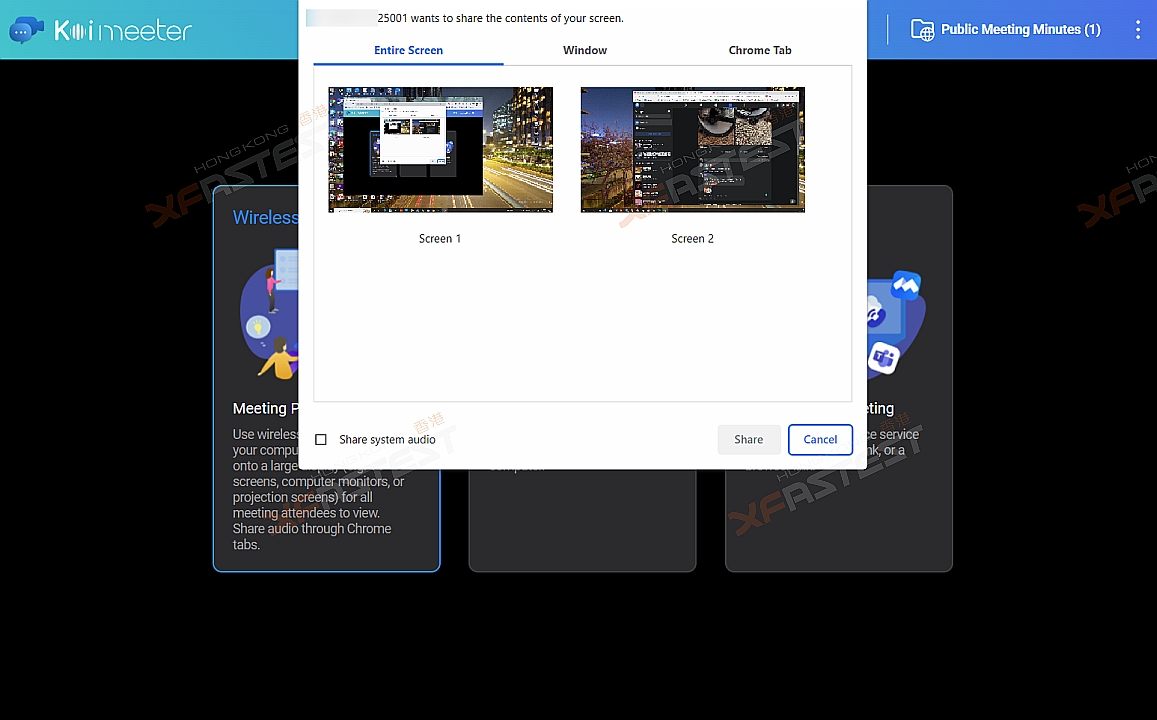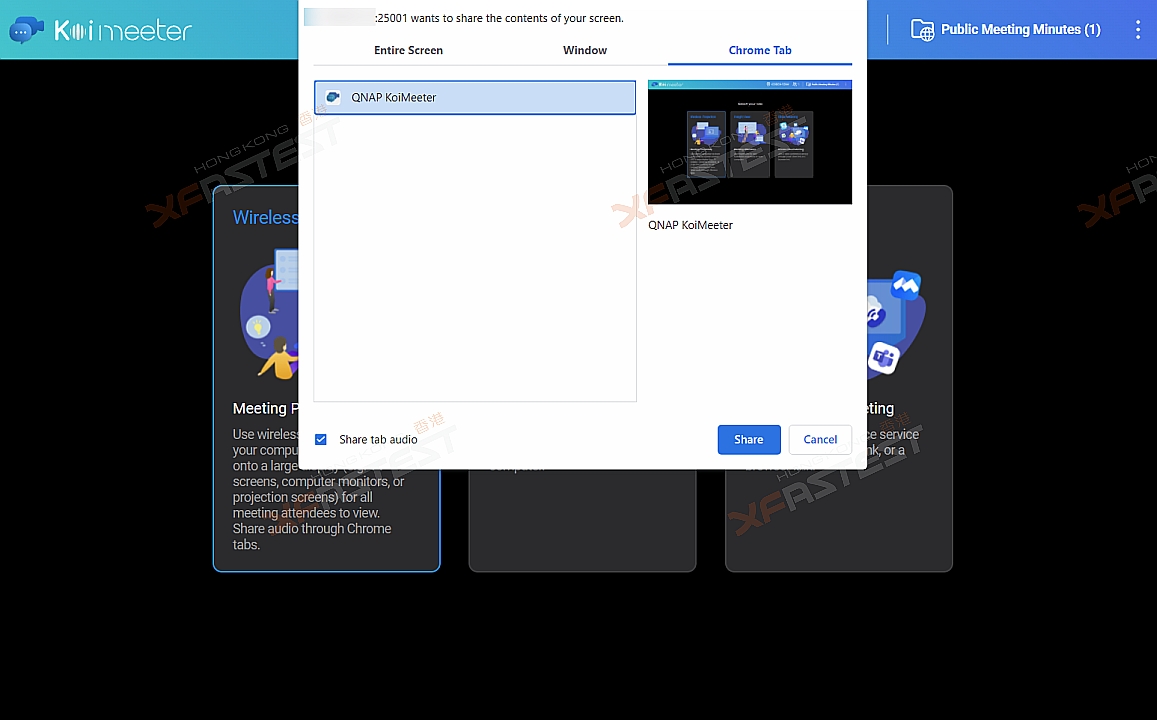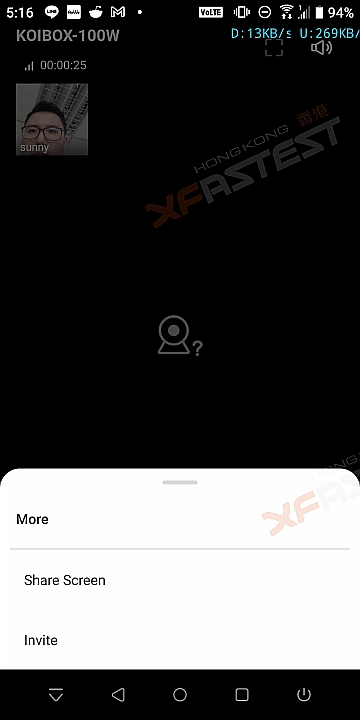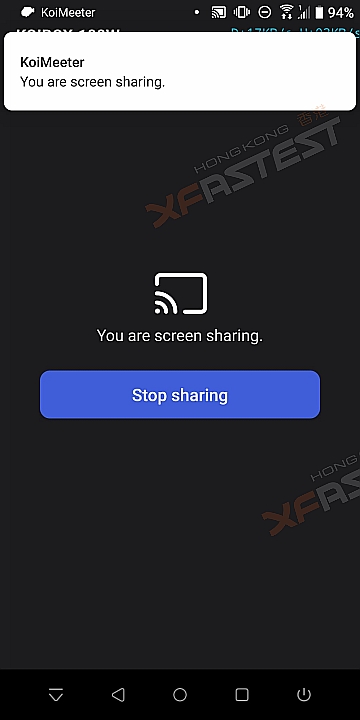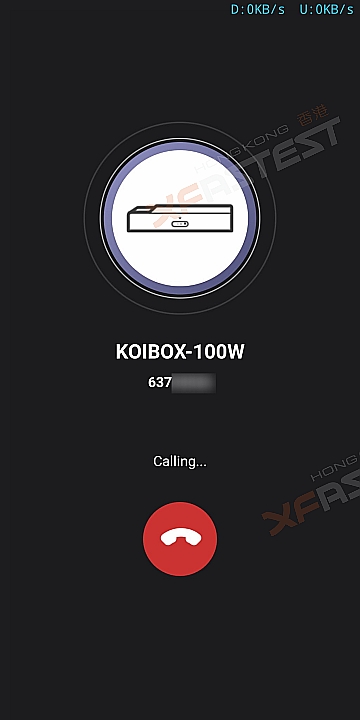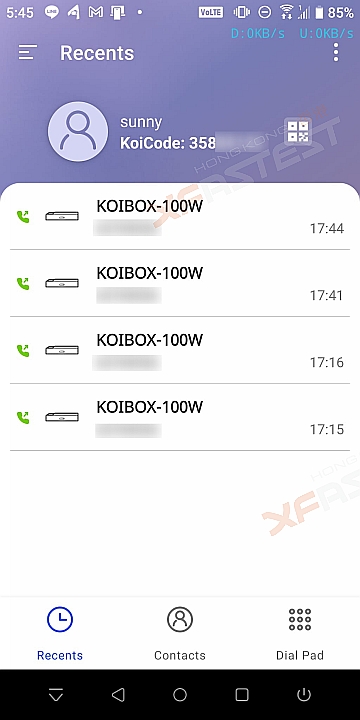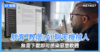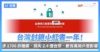序言
經過數年的疫情,目前不少企業都陸續恢復正常的辦公模式,但對於企業與企業之間的來往,又或者是誇國的會議,仍然會採取視像會議的方式進行。一來不少人已經習慣這種遙距模式,另一方面亦可減少人與人之間的接觸及出入不同國家之間的限制。雖然不少雲端會議程式都可以滿足到用家的需要,不過安全性就始級不及傳統的 SIP 視像會議系統,對於中小企要建立一個 SIP 視像會議系統又需要花上高昂的成本,QANP 近期就推出 KoiBox-100W 這款具性價比的企業級視像會議專用機,除了擁有更高的安全性之外,還支援 4K 無線投影以至本機錄影等進階功能。
KoiBox-100W 即插即用
不少企業為了能夠隨時隨地都可以進行會議,都會建立一個完整的視像會議系統,不過一個擁有高質素的視像會議系統,其打造成本並不便宜,由硬件、SIP 伺服器的租用及設定,都大大增加了整體的商業成本,至於一般大家日常使用如 ZOOM 或 Microsoft Teams 這類雲端通訊,在質素上又未必能滿足企業用家的要求。QNAP KoiBox-100W 就是一款全新針對視像會議通訊的產品,它的連接相當簡單,只要透過機身背後的 HDMI 連接熒幕,再透過 Wi-Fi 連接至辦公室的無線網絡就可使用,若果想有更穩定及高速連線的話,機身背面亦預留了一個 Gigabit LAN 就能透過有線方式連接上網。另外,機身後方同時有 4 個 USB 介面,可以讓用家連接鏡頭、喇叭與及鍵盤滑鼠方便操控,又或者透過附送的遙控器亦可進行相關的操控,想更方便靈活的話,只要開啟藍牙功能就可接駁各種無線裝置。
搭載 KoiMeeter 系統兼容性強
要開始進行視像會議更是方便簡單直接,KoiBox-100W 預載了 KoiMeter 作業系統,只要輸入對方獨一無二的 KoiCode,對方只要確認便能即時開始會議,由於當中的連接是採用 P2P 的方式,因此毋需傳統 SIP 系統需要經過指定的 SIP 伺服器,亦毋需擔心像其他雲端視像會議程式,被第三方監控或盜錄等問題出現,代表使用 KoiBox-100W 的企業能夠擁有一個專屬自己的視像通訊,安全性大大提升。除了可以 KoiBox 之間的通訊之外,只要在 QNAP NAS 內安裝 KoiMeeter 套件或流動裝置上安裝 KoiMeeter APP 亦同樣可以使用。還有,KoiBox-100W 更可以與各種 SIP 通訊設備連接,至於各種雲端通訊平台如 Google Meet、ZOOM 和 Microsoft Teams 等等都能一一支援。
4K / 手機無線投影
當然,在進行各種會議的時候,少不免都需要開啟不同的檔案,例如是 PowerPoint、網頁甚至不同程式之間的實際操作示範等等。以往,在進行這類展示畫面,就必需要多預備一部電腦,再把不同的檔案複製至該電腦甚至是要預先安裝不同的程式,遇上多人需要進行演講的話就會顯示相當不便。KoiBox-100W 擁有另一個便利功能,就是支援投影功能,會議參加者只需要輸入指定的 IP,便可以把自己電腦的畫面透過無線方式投放至 KoiBox-100W,並讓其他與會者同時看到,更可支援最高 4K UHD 的畫質,比起不少日常使用的平台能夠有更清更高質的畫面。除了電腦之外,流動平台的用家同樣可以使用相同的方式,把手機或平板的畫面傳送至 KoiBox 之上,並可支援「鏡像模式」、「特定瀏覽器分頁」或「特定應用程式」模式,確保只顯示所需要的畫面。
- 手機用家亦可在 KoiMeeter APP 內把手機畫面進行分享
- 分享過程中可隨時取消
- 手機用家只要輸入對方的 KoiCode 便可要求開始會議
- 於記錄內可查看最近進行過的會議
本機儲存錄影
在進行各種會議的時候,部份環境下或者都需要進行記錄,以便日後可以隨時翻看,只要打開 KoiBox-100W 的底殼,就能看到當中一個 2.5” 介面,用家可以安裝 HDD/SSD,在進行會議的時候就能直接把會議進行錄製,再透過內建的影片播放功能,就可即時翻看。由於 KoiBox-100W 是採用本機錄影的方式,因此毋需擔心當中的影片會被第三方盜取,安全性上非其他線上平台所能媲美。
總結
現時網上視像會議的需求依然很大,亦相信會成為日後的主流,QNAP KoiBox-100W 方便企業以一個更低的成本,就能享受到更高質素的視像會議,並且能夠對接 SIP 或雲端視像會議平台,加上設定方便只需連接網絡及熒幕就能使用,加上內建 2.5″ 位置方便把會議過程錄影以便日後翻看。